Nehmen Sie Video, Audio, Gameplay und Webcam auf, um wertvolle Momente einfach aufzuzeichnen.
Wie nimmt man den Bildschirm eines Samsung-Geräts auf? 4 Möglichkeiten, die Sie kennen müssen!
Möchten Sie Tutorials erstellen, Gameplay oder Anrufe aufzeichnen oder einfach wichtige Informationen mit Ihrem Samsung-Gerät erfassen? Dann ist es unglaublich hilfreich zu wissen, wie Sie den Bildschirm auf einem Samsung-Telefon und -Tablet aufzeichnen! Im heutigen Artikel erfahren Sie mehr über die vier Möglichkeiten zur Bildschirmaufzeichnung auf Samsung-Geräten. Von integrierten Tools bis hin zu Drittanbieter-Apps gibt es die passende Lösung für Ihre Anforderungen. Jetzt anmelden und im Handumdrehen aufnehmen!
| Verfahren | Gerät | Beschreibung |
| Standard-Systemsteuerung | Samsung-Telefon | Der integrierte Rekorder von Samsung ist in den Schnelleinstellungen oder in Air Command zu sehen und ist hilfreich, um Aktivitäten auf dem Bildschirm schnell festzuhalten. |
| Integrierte Tasten | Samsung Tablet | Greifen Sie zur einfachen Aufnahme über die Schnelleinstellungen auf den integrierten Rekorder zu. |
| Loom Bildschirm Recorder | Samsung-Telefon/Tablet | Nehmen Sie Ihren Samsung-Bildschirm mit Loom auf, einer einfachen und intuitiven Möglichkeit, ein Video zu erstellen. |
| 4Easysoft Bildschirmaufnahme | Windows/Mac, Samsung-Telefon/Tablet | Diese Aufnahmesoftware bietet Ihnen hochwertige Bildschirmaufnahmen auf Ihrem Computer. |
Führerliste
So nehmen Sie den Bildschirm eines Samsung-Telefons auf – Die Standardmethode Bildschirmaufnahme auf einem Samsung-Tablet mit der integrierten Verwenden Sie Loom zur Bildschirmaufzeichnung auf einem Samsung-Telefon/Tablet Professionelle Methode zur Bildschirmaufzeichnung auf Samsung in hoher QualitätSo nehmen Sie den Bildschirm eines Samsung-Telefons auf – Die Standardmethode
Die gute Nachricht: Das Samsung Galaxy verfügt standardmäßig über eine Bildschirmaufzeichnungsfunktion, die einfach zu bedienen und leicht zugänglich ist. Sie finden sie direkt im Menü „Schnelleinstellungen“, indem Sie vom oberen Rand des Samsung-Bildschirms nach unten wischen. Neben der Bildschirmaufzeichnung können Sie auf dem Samsung auch Audio aufnehmen und wählen, ob die während der Aufnahme berührten Bildschirme mit aufgenommen werden sollen oder nicht.
Der größte Nachteil besteht jedoch darin, dass erweiterte Bearbeitungs- und Anpassungsoptionen fehlen. Wenn Sie jedoch nur schnelle und unkomplizierte Aufnahmen wünschen, finden Sie hier die Schritt-für-Schritt-Anleitung zur Bildschirmaufzeichnung auf Samsung:
Schritt 1Wischen Sie vom oberen Bildschirmrand nach unten, um das Benachrichtigungsfeld zu öffnen. Wischen Sie dann erneut, um weitere Schnelleinstellungen zu öffnen. Die Bildschirmaufzeichnungsoption wird neben anderen Optionen angezeigt.
Falls nicht, tippen Sie auf die Schaltfläche „Bleistift“ oder „Hinzufügen“, um die Symbole auf der Seite anzupassen. Ziehen oder wählen Sie die Option „Bildschirmaufnahme“, um sie in den Schnelleinstellungen sichtbar zu machen.
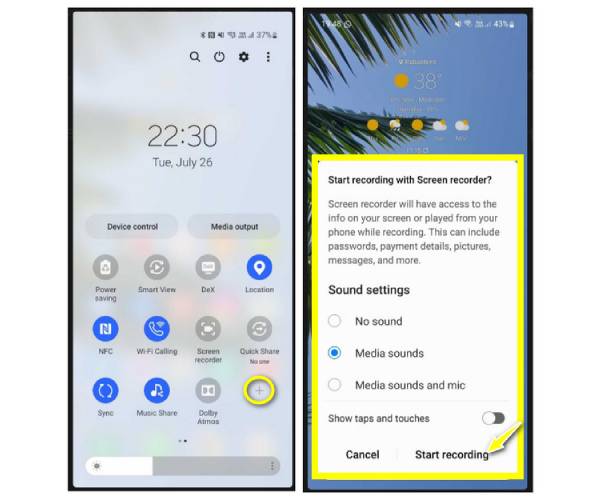
Schritt 2Sobald Sie bereit sind, tippen Sie auf die Option „Bildschirmrekorder“ und aktivieren Sie den gewünschten Ton sowie die Anzeige von Berührungen auf dem Bildschirm. Tippen Sie auf die Schaltfläche „Start“, um den dreisekündigen Countdown vor der Aufnahme zu starten.
Schritt 3Mit der schwebenden Leiste können Sie über den Bildschirm ziehen und die Aufnahme pausieren oder fortsetzen. Tippen Sie anschließend auf die Schaltfläche „Stopp“. Die Aufnahme finden Sie je nach Ihren Einstellungen und Ihrem Modell. Sie kann in der Galerie-App, in Google Fotos oder in „Eigene Dateien“ gefunden werden.
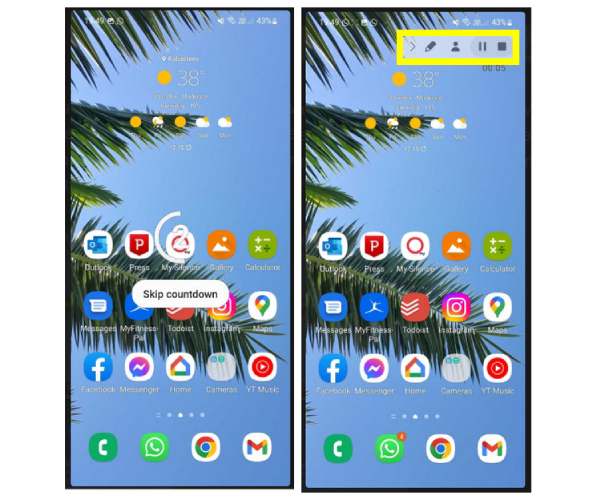
Bildschirmaufnahme auf einem Samsung-Tablet mit der integrierten
Ähnlich wie die Bildschirmaufzeichnung auf Samsung Galaxy-Smartphones verfügen auch Samsung-Tablets über einen integrierten, benutzerfreundlichen Bildschirmrekorder. Öffnen Sie das Menü „Schnelleinstellungen“ und lernen Sie mit wenigen Fingertipps, wie Sie auf Samsung-Geräten Bildschirmaufzeichnungen durchführen. Diese Methode eignet sich hervorragend für die Aufzeichnung Ihres Bildschirms, egal ob für Videos, Spiele oder die Nutzung von Apps. Obwohl sie nicht viele Bearbeitungs- und Anpassungsfunktionen bietet, folgen Sie den folgenden Anweisungen zur Bildschirmaufzeichnung auf einem Samsung-Tablet, wenn Sie nichts dagegen haben:
Schritt 1Um zu beginnen, können Sie entweder die Tasten „Lauter“ und „Ein/Aus“ drücken oder vom oberen Bildschirmrand nach unten wischen und die Option „Bildschirmaufnahme“ auswählen.
Falls die Funktion nicht vorhanden ist, tippen Sie im Schnellbedienfeld auf die Schaltfläche „Bearbeiten“ und wählen Sie „Schaltflächen bearbeiten“; wählen Sie anschließend die Option „Bildschirmrekorder“. Sie werden aufgefordert, den Zugriff auf Fotos, Dateien und andere Multimedia-Inhalte auf Ihrem Gerät zuzulassen.
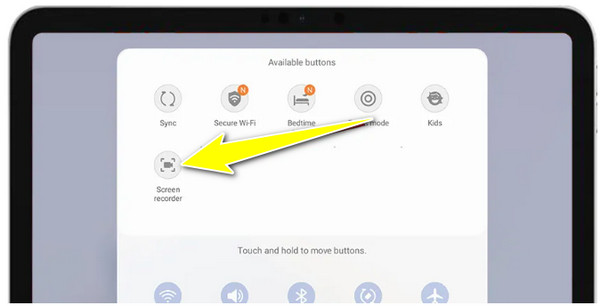
Schritt 2Entscheiden Sie anschließend, ob Sie der Aufnahme Audio hinzufügen möchten, entweder System- oder Mikrofonton. Wählen Sie einfach die entsprechende Option aus und klicken Sie auf „Aufnahme starten“, um den 3-Sekunden-Countdown auf Ihrem Bildschirm zu starten.
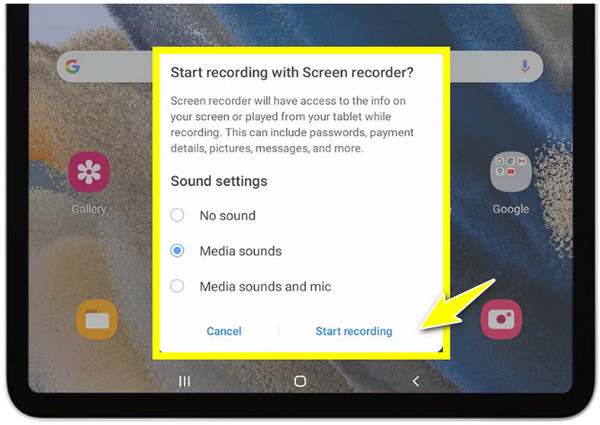
Schritt 3Beenden Sie die Aufnahme nach einer Weile mit der Schaltfläche „Aufnahme beenden“. Die Aufnahme wird dann automatisch in der Fotogalerie Ihres Samsung-Tablets gespeichert. Suchen Sie dort nach der Aufnahme und schneiden Sie sie zu.
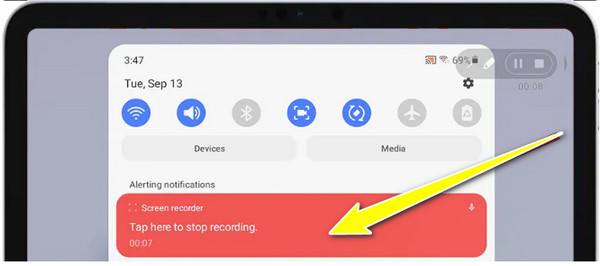
Verwenden Sie Loom zur Bildschirmaufzeichnung auf einem Samsung-Telefon/Tablet
Für diejenigen, die Funktionen und Flexibilität wünschen, die Loom Bildschirm Recorder ist eine hervorragende Alternative zur Bildschirmaufzeichnung auf Samsung-Geräten. Mit diesem Tool können Sie Ihren Bildschirm während der Facecam-Aufnahme aufzeichnen und so mit Ihren Kollegen in Kontakt bleiben. Darüber hinaus bietet es Freigabeoptionen, mit denen Sie sofort einen Link zum Teilen des Videos auf verschiedenen Plattformen erstellen können. Obwohl zum Speichern und Teilen Ihrer Videos eine Internetverbindung erforderlich ist, eignet sich Loom dennoch hervorragend für die Bildschirmaufzeichnung auf Samsung-Smartphones und -Tablets.
Schritt 1Starten Sie auf Ihrem Samsung-Gerät die Loom Screen Recorder App aus dem Google Play Store. Melden Sie sich zunächst in Ihrem Konto an. Das „Loom“-Symbol wird auf Ihrem Bildschirm angezeigt.
Sie müssen den Aufnahmemodus wählen: Kamera, Bildschirm oder Audio. Wählen Sie „Bildschirm“ und legen Sie fest, welche Modi Sie benötigen. Wählen Sie Kamera, Audio oder beides. Vergessen Sie nicht, die erforderlichen Berechtigungen zu erteilen.
Schritt 2Sobald dies erledigt ist, startet Loom den dreisekündigen Countdown, bevor die Aufnahme beginnt. Über das angezeigte Steuerungsmenü können Sie die Sitzung verfolgen und sogar über „Kamera“ Ihre Facecam aufnehmen.
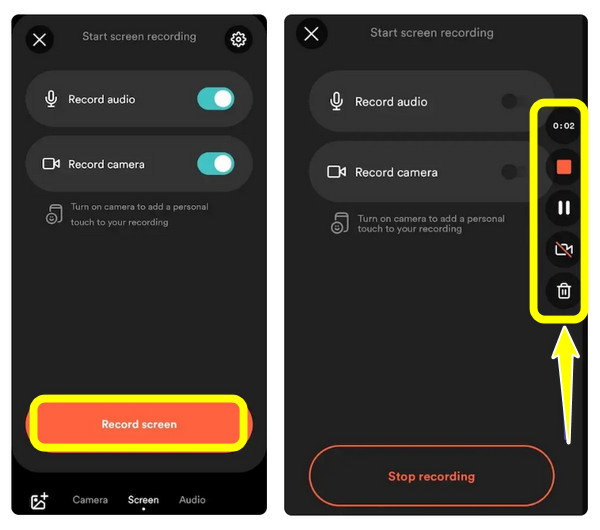
Schritt 3Sobald alles erledigt ist, tippen Sie in der Bedienleiste auf „Stopp“. Das Video wird dann in der Loom-Bibliothek angezeigt. Dort können Sie einen Titel hinzufügen und das Video direkt per E-Mail und über soziale Medien teilen.
Und so nehmen Sie mit dem Loom Screen Recorder den Bildschirm von Samsung-Geräten auf!
Professionelle Methode zur Bildschirmaufzeichnung auf Samsung in hoher Qualität
Angenommen, Sie müssen den Bildschirm Ihres Samsung-Geräts auf einem PC oder Mac mit qualitativ hochwertigen Ergebnissen aufzeichnen, dann 4Easysoft Bildschirmaufnahme ist eine fantastische Option. Mit dieser Software können Sie Ihr Samsung-Telefon nicht nur per Bildschirmspiegelung auf einem größeren Bildschirm aufnehmen, sondern auch Systemsound, Bildschirmkommentare und Videobearbeitung nutzen. Im Vergleich zu integrierten Optionen bietet diese eine professionellere Lösung für die Bildschirmaufzeichnung auf Ihrem Samsung-Gerät. Obwohl ein Computer zum Betrieb erforderlich ist, bietet sie Ihnen einen größeren Bildschirm, auf dem Sie Ihre Aktivitäten verfolgen und mühelos in hoher Qualität aufzeichnen können.

Kann Ihr Samsung-Gerät in HD mit bis zu 4K-Auflösung spiegeln und aufzeichnen.
Passen Sie die Video- und Audioparameter Ihren Bedürfnissen an.
Nutzen Sie die integrierten Bearbeitungstools, um Ihr Video zuzuschneiden, zu kürzen und mit Anmerkungen zu versehen.
Mehrere Formate zum Exportieren Ihres aufgezeichneten Videos, z. B. MP4, AVI, MKV usw.
100% Sicher
100% Sicher
Schritt 1Nach dem Start des 4Easysoft Bildschirmaufnahme App auf Ihrem Computer, bereiten Sie Ihr Samsung-Gerät vor und klicken Sie dann auf dem Hauptbildschirm auf die Schaltfläche „Telefonrekorder“, um zu beginnen.

Schritt 2Wählen Sie auf dieser Seite die Schaltfläche „Android Recorder“, um Bildschirmaufnahme auf Samsung Android. Stellen Sie als Nächstes sicher, dass die FoneLab Mirror-App auf Ihrem Samsung-Gerät installiert ist, bevor Sie fortfahren, da diese zum Spiegeln Ihres Bildschirms verwendet wird.
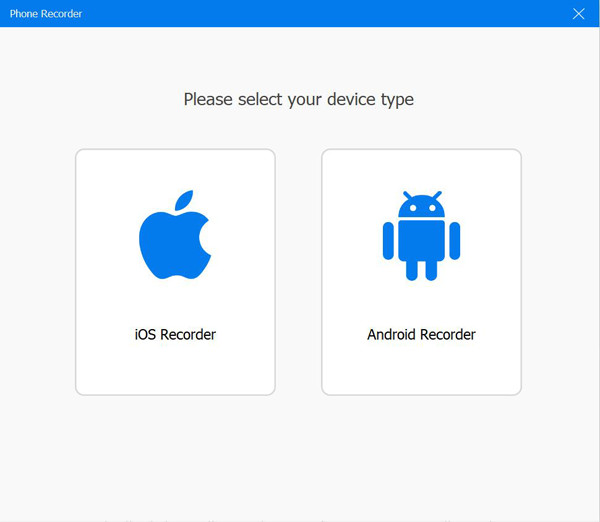
Sobald Sie es haben, verwenden Sie die Erkennung, den QR-Code oder den PIN-Code, um Ihr Samsung auf Ihren Computer zu spiegeln.

Schritt 3Sobald der Bildschirm Ihres Samsung-Geräts auf Ihrem Computerbildschirm angezeigt wird, können Sie ihn drehen und einige Video- und Audioeinstellungen anpassen. Öffnen Sie zunächst die App, das Gameplay oder andere Aktivitäten auf Ihrem Samsung-Gerät, die Sie aufzeichnen möchten, und klicken Sie anschließend auf die Schaltfläche „Aufzeichnen“ des Programms.
So nehmen Sie mit 4Easysoft den Bildschirm eines Samsung-Geräts auf einem größeren Bildschirm auf!
Abschluss
Da dieser Beitrag die 10 besten hochwertigen Bildschirmaufzeichnungsprogramme vorstellt, müssen Sie sich nicht mehr zwischen den vielen verfügbaren Optionen auf dem Markt entscheiden. Diese 10 Programme sind alle in der Lage, alle Bildschirmaktivitäten in hoher Qualität aufzuzeichnen. Angenommen, Sie suchen jedoch nach einem hochwertigen Bildschirmaufzeichnungstool, das Bildschirme in hoher Qualität aufzeichnet und einen stabilen Service sowie eine hervorragende Ausgabe bietet. In diesem Fall sollten Sie die professionelle 4Easysoft Bildschirmaufnahme! Besuchen Sie noch heute die offizielle Website dieses Tools, um mehr darüber zu erfahren.
100% Sicher
100% Sicher


